Thông tin liên hệ
- 036.686.3943
- admin@nguoicodonvn2008.info

File có phần mở rộng RPT rất có thể là một loại file báo cáo. File .rpt là file báo cáo được tạo bởi nhiều ứng dụng khác nhau, chẳng hạn như các chương trình chuẩn bị tài liệu hoặc tiện ích hệ thống. File này thường dựa trên văn bản, nhưng cũng có thể lưu trữ thông tin ở định dạng nhị phân.
Bây giờ, hãy trả lời câu hỏi thứ hai là cách mở và chuyển đổi file RPT. Việc mở và chuyển đổi file RPT phụ thuộc vào chương trình đang sử dụng file này vì các ứng dụng khác nhau có thể sử dụng báo cáo có hậu tố .RPT.
Nếu không sử dụng phần mềm phù hợp để mở file RPT trên Windows 10, bạn sẽ nhận được lời nhắc "How do you want to open this file? Windows 10 cannot open this file.” (Bạn muốn mở file này bằng cách nào? Windows 10 không thể mở file này).
Có ba trường hợp chính mà file RPT được tạo.
1. Crystal Reports (một chương trình báo cáo kinh doanh): Một số file RPT được tạo bởi chương trình này. Dữ liệu trong các báo cáo này có nguồn gốc từ nhiều cơ sở dữ liệu khác nhau, hoàn toàn có thể sắp xếp và tương tác trong phần mềm này.
2. AccountEdge Pro (một chương trình quản lý kế toán doanh nghiệp): Một định dạng file báo cáo khác sử dụng phần mở rộng file RPT là file AccountEdge Report được tạo bằng chương trình này. Các file này có thể liên quan đến bất cứ thứ gì từ kế toán và bảng lương đến bán hàng và hàng tồn kho.
3. Các file RPT khác có thể chỉ là những file plain text được hỗ trợ bởi nhiều ứng dụng báo cáo.
Vì nguồn của các file RPT khác nhau, bạn nên chạy những ứng dụng khác nhau để mở các file này.
Để mở file RPT do Crystal Reports tạo miễn phí trên Windows 10 hoặc macOS, bạn nên sử dụng công cụ Crystal Reports Viewer của SAP.
Để mở file RPT được tạo bởi AccountEdge Pro trên Windows 10 hoặc macOS, bạn có thể chọn Report > Index to Reports. Trong cửa sổ này, bạn có thể xem, tạo và chỉnh sửa các file RPT. Hơn nữa, bạn có thể in file này hoặc xuất sang các định dạng file khác, như PDF hoặc HTML.
Lưu ý: Nếu bạn không mở được file RPT bằng Crystal Reports hoặc AccountEdge Pro, có khả năng đó không phải là file văn bản và sẽ không hoạt động với trình chỉnh sửa văn bản.
Để truy cập file RPT dựa trên văn bản trong Windows 10, bạn có thể sử dụng bất kỳ trình soạn thảo văn bản nào, chẳng hạn như chương trình Notepad được tích hợp sẵn trong Windows. Sau đây, bài viết sẽ chỉ cho bạn cách truy cập các file này bằng Windows Notepad và Excel.
1. Bấm chuột phải vào file RPT và sau đó chọn Open with Notepad.
2. Bấm vào menu File rồi chọn Save As. Lưu file dưới dạng file .txt trên cửa sổ Save As.
3. Bây giờ, hãy mở Excel, chuyển đến tab Data trên cửa sổ Excel và sau đó chọn From Text/CSV trong phần Data Tools.
4. Duyệt đến vị trí của file RPT nơi nó được lưu dưới dạng file .txt và sau đó nhấp vào Import
5. Chọn tùy chọn Load to để hiển thị bảng Import Data.
6. Chọn cách bạn muốn xem dữ liệu và sau đó nhấn OK
7. Bây giờ file RPT sẽ được load trong Excel và bạn có thể xem nó.
Nếu là người dùng Windows 10, bạn có thể chuyển đổi file RPT thành PDF mà không cần cài đặt thêm phần mềm. Có hai cách để hoàn thành điều đó:
Cách 1: Bạn có thể sử dụng một trình soạn thảo văn bản như Notepad. Sau khi khởi chạy Notepad, hãy chọn Print từ menu File và sau đó chọn tùy chọn Microsoft Print to PDF.
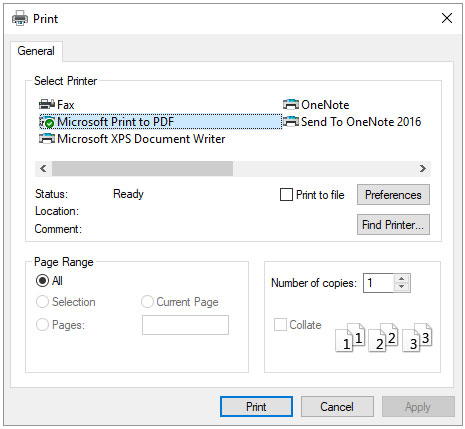
Cách 2: Nhấp chuột phải vào file RPT trong File Explorer, chọn Print từ menu drop-down và sau đó chọn Microsoft Print to PDF.
Hy vọng tất cả những nội dung liên quan đến việc mở và chuyển đổi file RPT sẽ hữu ích với bạn!
Nguồn tin: Quantrimang.com
Ý kiến bạn đọc
Những tin mới hơn
Những tin cũ hơn
 Hướng dẫn chèn code trong Word
Hướng dẫn chèn code trong Word
 20 tuổi và những thay đổi
20 tuổi và những thay đổi
 8 công cụ debugger Linux tốt nhất dành cho các kỹ sư phần mềm
8 công cụ debugger Linux tốt nhất dành cho các kỹ sư phần mềm
 Cách giả lập game PS2 trên máy Mac M1, M2 hoặc M3 với PCSX2
Cách giả lập game PS2 trên máy Mac M1, M2 hoặc M3 với PCSX2
 Cách chạy ứng dụng Windows trên Android bằng Winlator
Cách chạy ứng dụng Windows trên Android bằng Winlator
 Cách chuyển đổi tài liệu Word sang PDF
Cách chuyển đổi tài liệu Word sang PDF
 Cách xóa mật khẩu file PDF trên máy Mac
Cách xóa mật khẩu file PDF trên máy Mac
 Cách tạo trường tùy chỉnh WordPress để thêm siêu dữ liệu
Cách tạo trường tùy chỉnh WordPress để thêm siêu dữ liệu
 Lòng tự kiêu
Lòng tự kiêu
 24 ứng dụng chụp ảnh màn hình hữu ích dành cho macOS
24 ứng dụng chụp ảnh màn hình hữu ích dành cho macOS
 Cách chuyển thư mục Download sang ổ khác trên Windows 11
Cách chuyển thư mục Download sang ổ khác trên Windows 11
 Cách chụp màn hình máy Mac
Cách chụp màn hình máy Mac
 Cách gán các lõi CPU cụ thể cho một ứng dụng trong Windows
Cách gán các lõi CPU cụ thể cho một ứng dụng trong Windows
 Cách tạo hình ảnh bằng AI trong Krita
Cách tạo hình ảnh bằng AI trong Krita
 Niềm kiêu hãnh
Niềm kiêu hãnh
 Nợ chàng trai thanh xuân một lời cảm ơn và xin lỗi!
Nợ chàng trai thanh xuân một lời cảm ơn và xin lỗi!
 Xã giao
Xã giao
 Đêm dài lắm mộng
Đêm dài lắm mộng
 4 cách dễ dàng tạo file ZIP trên Windows
4 cách dễ dàng tạo file ZIP trên Windows
 Hướng dẫn tắt Tab Preview trên Chrome
Hướng dẫn tắt Tab Preview trên Chrome
